Ako prenášať súbory z interného úložiska systému Android na kartu SD
Rôzne / / November 28, 2021
Všetky smartfóny so systémom Android majú obmedzenú kapacitu vnútornej pamäte, ktorá sa časom zaplní. Ak používate smartfón viac ako pár rokov, je pravdepodobné, že už čelíte problémom s nedostatočným úložným priestorom. Je to preto, že s časom sa veľkosť aplikácií a priestor, ktorý vyžadujú údaje, ktoré sú s nimi spojené, výrazne zväčšujú. Pre starý smartfón je ťažké držať krok s požiadavkami na úložisko nových aplikácií a hier. Okrem toho veľa miesta zaberajú aj osobné mediálne súbory, ako sú fotografie a videá. Preto vám ponúkame riešenie ako preniesť súbory z interného úložiska systému Android na kartu SD.

Ako bolo uvedené vyššie, nedostatok úložného priestoru vo vašej internej pamäti môže spôsobiť veľa problémov. Môže spôsobiť, že vaše zariadenie bude pomalé a oneskorené; aplikácie sa nemusia načítať alebo zlyhať atď. Ak nemáte dostatok vnútornej pamäte, nenainštalujete si žiadne nové aplikácie. Preto je veľmi dôležité preniesť súbory z interného úložiska niekam inam. Teraz väčšina smartfónov so systémom Android umožňuje používateľom rozšíriť kapacitu úložiska pomocou externej pamäťovej karty alebo karty SD. K dispozícii je vyhradený slot na SD kartu, do ktorého môžete vložiť pamäťovú kartu a preniesť niektoré zo svojich údajov, aby ste uvoľnili miesto na internom úložisku. V tomto článku to podrobne rozoberieme a pomôžeme vám preniesť rôzne druhy súborov z interného úložiska na kartu SD.
Obsah
- Ako preniesť súbory z interného úložiska systému Android na kartu SD
- Body na zapamätanie pred prenosom
- Preneste fotografie z interného úložiska na SD kartu
- Zmeňte predvolené umiestnenie úložiska pre aplikáciu Fotoaparát
- Preneste dokumenty a súbory z interného úložiska systému Android na kartu SD
- Preneste aplikácie z interného úložiska systému Android na kartu SD
Ako preniesť súbory z interného úložiska systému Android na kartu SD
Body na zapamätanie pred prenosom
Ako už bolo spomenuté, SD karty sú lacným riešením na vyriešenie problému nedostatočného úložného priestoru. Nie všetky smartfóny však majú ustanovenie pre jeden. Musíte sa uistiť, že mobilný telefón, ktorý používate, má rozšíriteľnú pamäť a umožňuje vloženie externej pamäťovej karty. Ak nie, nákup SD karty nebude mať zmysel a budete sa musieť uchýliť k iným alternatívam, ako je cloudové úložisko.
Druhá vec, ktorú je potrebné zvážiť, je maximálna kapacita SD karty, ktorú vaše zariadenie podporuje. Na trhu ľahko nájdete micro SD karty s úložným priestorom až 1 TB. Nezáleží však na tom, ak to vaše zariadenie nepodporuje. Pred zakúpením externej pamäťovej karty sa uistite, že je v rámci limitov špecifikovanej kapacity rozšíriteľnej pamäte.
Preneste fotografie z interného úložiska na SD kartu
Vaše fotografie a videá zaberajú veľkú časť vnútornej pamäte. Preto je najlepší spôsob, ako uvoľniť miesto, preniesť fotografie z interného úložiska na SD kartu. Postupujte podľa krokov uvedených nižšie a zistite, ako na to.
1. Prvá vec, ktorú musíte urobiť, je otvoriť Správca súborov aplikáciu na vašom zariadení.
2. Ak ho nemáte, môžete si ho stiahnuť Súbory od spoločnosti Google z Obchodu Play.
3. Teraz klepnite na Vnútorné úložisko možnosť.

4. Tu hľadajte priečinok DCIM a otvorte ho.

5. Teraz klepnite a podržte Priečinok fotoaparátu, a vyberie sa.
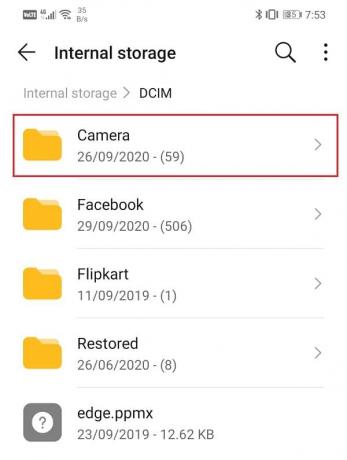
6. Potom klepnite na Pohybujte sa možnosť v spodnej časti obrazovky a potom vyberte druhú umiestnenie možnosť.

7. Teraz môžete prehliadať svoju SD kartu, vybrať existujúci priečinok alebo vytvorte nový priečinok a vybratý priečinok sa tam prenesie.

8. Podobne nájdete aj a Priečinok s obrázkami v Vnútorné úložisko ktorý obsahuje ďalšie obrázky, ktoré boli stiahnuté do vášho zariadenia.
9. Ak chcete, môžete ich preniesť do SD karta rovnako ako vy pre Priečinok fotoaparátu.
10. Kým niektoré obrázky, napr. tie nasnímané vašou kamerou je možné priamo priradiť ostatným na uloženie na SD kartu ako snímky obrazovky sa vždy uložia do interného úložiska a budete ich musieť teraz preniesť ručne potom. Čítať “Ako uložiť fotografie na SD kartu v telefóne s Androidom“ ako urobiť tento krok.
Zmeňte predvolené umiestnenie úložiska pre aplikáciu Fotoaparát
Namiesto manuálneho prenosu fotografií z Správca súborov, môžete nastaviť predvolené miesto ukladania ako kartu SD pre aplikáciu fotoaparátu. Týmto spôsobom sa všetky obrázky, ktoré odteraz nasnímate, uložia priamo na kartu SD. Vstavaná aplikácia fotoaparátu pre mnohé značky smartfónov so systémom Android vám to však neumožňuje. Musíte sa uistiť, že aplikácia Fotoaparát vám umožňuje vybrať si, kam chcete obrázky uložiť. Ak nie, vždy si môžete stiahnuť inú aplikáciu fotoaparátu z Obchodu Play. Nižšie je uvedený podrobný návod na zmenu predvoleného umiestnenia úložiska pre aplikáciu Fotoaparát.
1. Najprv otvorte Aplikácia fotoaparátu na svojom zariadení a klepnite na nastavenie možnosť.

2. Tu nájdete a Skladová lokácia možnosť a klepnite na ňu. Ak takáto možnosť neexistuje, musíte si stiahnuť inú aplikáciu Fotoaparát z Obchodu Play, ako bolo uvedené vyššie.

3. Teraz, v Nastavenia miesta uloženia, vyberte kartu SD ako svoju predvolené miesto uloženia. V závislosti od vášho OEM môže byť označený ako Externé úložisko alebo pamäťová karta.

4. To je všetko; všetko je nastavené. Každý obrázok, na ktorý odteraz kliknete, sa uloží na vašu SD kartu.
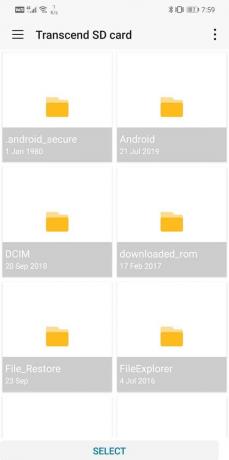
Preneste dokumenty a súbory z interného úložiska systému Android na kartu SD
Ak ste pracujúci profesionál, musíte mať v mobile veľa dokumentov. Patria sem súbory Word, pdf, tabuľky atď. Aj keď tieto súbory jednotlivo nie sú také veľké, ale keď sú nahromadené vo veľkom počte, môžu zaberať značné množstvo miesta. Najlepšie na tom je, že sa dajú jednoducho preniesť na SD kartu. Neovplyvňuje súbory ani nemení ich čitateľnosť alebo dostupnosť a zabraňuje preplneniu interného úložiska. Postupujte podľa krokov uvedených nižšie a zistite, ako na to.
1. Najprv otvorte Aplikácia Správca súborov na vašom zariadení.
2. Teraz klepnite na Dokumenty možnosť, uvidíte zoznam všetkých rôznych druhov dokumentov uložených vo vašom zariadení.

3. Klepnutím a podržaním ľubovoľného z nich ho vyberiete.
4. Potom klepnite na výber ikonu v pravom hornom rohu obrazovky. Na niektorých zariadeniach možno budete musieť klepnúť na trojbodkovú ponuku, aby ste získali túto možnosť.
5. Keď sú všetky vybraté, klepnite na Tlačidlo presunutia v spodnej časti obrazovky.

6. Teraz prejdite na svoje SD karta a vytvorte nový priečinok s názvom 'Dokumenty' a potom klepnite na Tlačidlo presunutia ešte raz.
7. Vaše súbory budú teraz prenesené z interného úložiska na SD kartu.
Preneste aplikácie z interného úložiska systému Android na kartu SD
Ak vaše zariadenie používa starší operačný systém Android, môžete si vybrať prenos aplikácií na kartu SD. Iba niektoré aplikácie sú však kompatibilné s kartou SD namiesto internej pamäte. Systémovú aplikáciu môžete preniesť na SD kartu. Samozrejme, vaše zariadenie s Androidom by malo v prvom rade podporovať externú pamäťovú kartu, aby ste sa posunuli. Postupujte podľa krokov uvedených nižšie a zistite, ako preniesť aplikácie na kartu SD.
1. Po prvé, otvorte nastavenie na vašom zariadení.
2. Teraz klepnite na aplikácie možnosť.
3. Ak je to možné, zoraďte aplikácie podľa ich veľkosti, aby ste mohli najprv odoslať veľké aplikácie na kartu SD a uvoľniť tak značné množstvo miesta.
4. Otvorte ľubovoľnú aplikáciu zo zoznamu aplikácií a skontrolujte, či je možnosť „Presunúť na kartu SD“ je k dispozícii alebo nie. Ak áno, klepnite na príslušné tlačidlo a táto aplikácia a jej údaje sa prenesú na kartu SD.
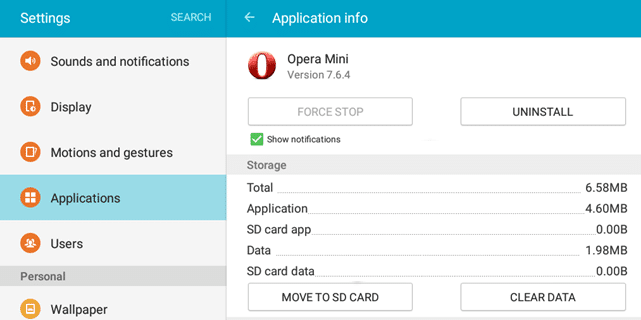
Teraz, ak používate Android 6.0 alebo novší, nebudete môcť prenášať aplikácie na SD kartu. Namiesto toho musíte previesť SD kartu na internú pamäť. Android 6.0 a novší vám umožňuje naformátovať externú pamäťovú kartu tak, aby sa s ňou zaobchádzalo ako so súčasťou internej pamäte. To vám umožní výrazne zvýšiť kapacitu úložiska. Na tento pridaný pamäťový priestor budete môcť inštalovať aplikácie. Táto metóda má však niekoľko nevýhod. Novo pridaná pamäť bude pomalšia ako pôvodná interná pamäť a po naformátovaní karty SD k nej nebudete mať prístup zo žiadneho iného zariadenia. Ak ste s tým v poriadku, postupujte podľa krokov uvedených nižšie a konvertujte kartu SD na rozšírenie internej pamäte.
1. Prvá vec, ktorú musíte urobiť, je vložte SD kartu a potom klepnite na Nastaviť možnosť.
2. Zo zoznamu možností vyberte „Použiť ako interné úložisko“ možnosť.
3. Ak tak urobíte, SD karta sa naformátuje a všetok jej existujúci obsah sa odstráni.
4. Po dokončení transformácie budete mať možnosť presunúť súbory teraz alebo neskôr.
5. To je všetko, teraz môžete ísť. Vaše interné úložisko bude mať teraz väčšiu kapacitu na ukladanie aplikácií, hier a mediálnych súborov.
6. Svoju SD kartu môžete kedykoľvek prekonfigurovať, aby sa z nej stala externé úložisko. Urobiť tak, otvorte Nastavenia a prejdite na Úložisko a USB.
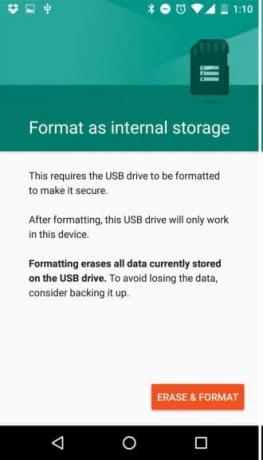
7. Tu klepnite na názov karty a otvorte ju Nastavenie.
8. Potom vyberte „Použiť ako prenosné úložisko“ možnosť.
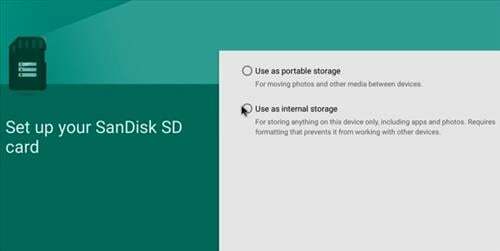
Odporúčané:
- Ako nájsť heslo Wi-Fi v systéme Android?
- 5 spôsobov, ako opraviť telefón s Androidom, ktorý sa nezapne
- Ako zrýchliť pomalý telefón s Androidom?
Dúfame, že vám tieto informácie pomôžu a boli ste schopní prenos súborov z interného úložiska Android na SD kartu. Smartfóny so systémom Android, ktoré majú rozšíriteľný slot na kartu SD, ušetria používateľov pred problémami spojenými s nedostatočným úložným priestorom. Pridanie karty micro-SD a prenos niektorých súborov z internej pamäte na kartu SD je šikovný spôsob, ako zabrániť vyčerpaniu vnútornej pamäte. Môžete to urobiť jednoducho pomocou aplikácie Správca súborov a podľa krokov uvedených v tomto článku.
Ak však nemáte možnosť pridať externú pamäťovú kartu, vždy sa môžete uchýliť k zálohovaniu dát v cloude. Aplikácie a služby ako napr disk Google a Fotky Google poskytujú lacné spôsoby na zníženie zaťaženia interného úložiska. Niektoré súbory môžete tiež preniesť do počítača pomocou kábla USB, ak nechcete nahrávať a potom znova sťahovať údaje.



